PyCharm改中文字体的简单操作步骤
时间:2022-10-26 17:42
当前有部份朋友还不清楚将PyCharm改中文字体的操作,所以下面小编就带来了PyCharm改中文字体的简单操作步骤,一起来看看吧!
PyCharm改中文字体的简单操作步骤

首先点击右上角选项“File”打开文件菜单。
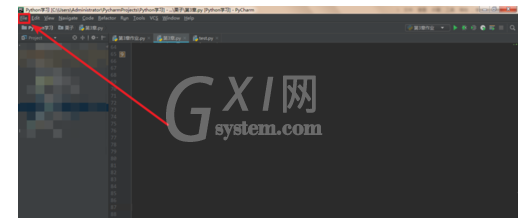
点击菜单里的“Setting”选项进入设置。
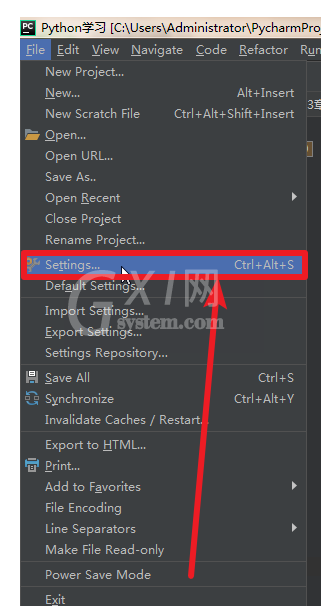
在左侧的选项依次打开“Editor”-“Font”。
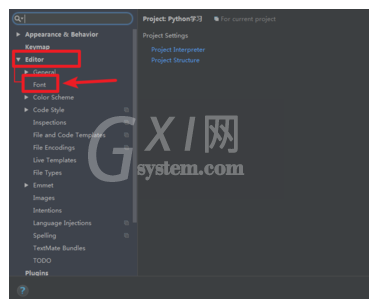
在“Font”这能设置字体,推荐“Consola”,字体系统一般自带。在“Size”这儿可以设置字号,推荐16。在Fallback font可设置中文字体,注意这里中文是用拼音,大家注意分辨。
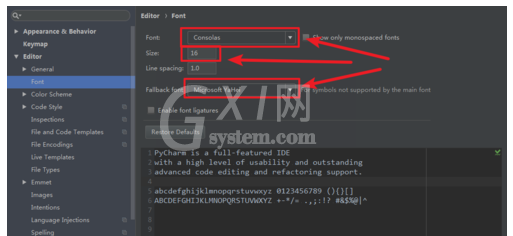
设置好后点击下方按钮“OK”。
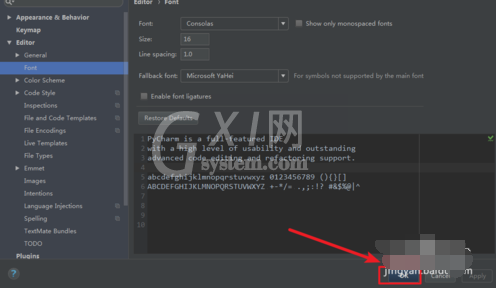
然后代码的字体、字号全部都更改啦!
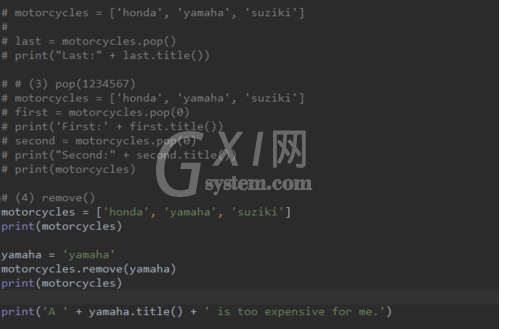
上面就是小编为大家带来的PyCharm改中文字体的简单教程,一起来学习学习吧。相信是可以帮助到一些新用户的。



























